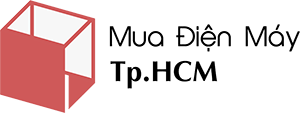Sử dụng ứng dụng SongPal, bạn có thể điều khiển loa thanh Sony cũng như nhiều thiết bị âm thanh khác của Sony mà không cần phải có remote. Trong bài viết dưới đây, Muadienmay.vn sẽ hướng dẫn bạn cách sử dụng ứng dụng SongPal để điều khiển loa thanh Sony bằng điện thoại, máy tính bảng.
Lợi ích của việc điều khiển loa thanh Sony bằng điện thoại, máy tính bảng
- Giúp bạn điều khiển loa nhanh chóng, đơn giản hơn mà không cần remote.
- Cho phép bạn điều chỉnh bass, treble của loa (nếu dùng remote sẽ không chỉnh được).
Cách kết nối điện thoại, máy tính bảng với loa thanh Sony qua BluetoothCách kết nối điện thoại, máy tính bảng với loa thanh Sony bằng NFC |
Cách điều khiển loa thanh Sony bằng điện thoại, máy tính bảng
Bước 1. Đầu tiên, bạn cần bật Bluetooth của loa.
+ Nếu loa nhà bạn thuộc model HT-CT380: Bạn nhấn nút PAIRING trên remote hoặc nhấn nút PAIRING tại mặt trên của loa. Lúc này mặt trước loa hiện đèn sáng chữ BT nghĩa là Bluetooth đã được bật.

Nhấn nút PAIRING trên remote

Nhấn nút PAIRING trên loa thanh
+ Nếu loa nhà bạn thuộc model HT-CT180: Nhấn nút có biểu tượng Bluetooth trên remote hoặc nhấn nút PAIRING tại mặt bên của loa, trên mặt loa đèn BLUETOOTH sáng nghĩa là loa đã được bật Bluetooth.

Nút PAIRING ở mặt bên của loa

Loa thông báo đã bật Bluetooth
Bước 2. Bật Bluetooth của điện thoại, máy tính bảng, sau đó dò tìm các thiết bị và chọn kết nối với loa thanh.

Bật Bluetooth của thiết bị

Dò tìm, sau đó chọn loa mà bạn muốn kết nối

Kết nối thành công
Bước 3. Tải về, cài đặt và khởi chạy ứng dụng SongPal trên điện thoại,máy tính bảng. Ứng dụng này hiện đang có trên kho ứng dụng của Android và iOS, bạn có thể tham khảo link tải dưới đây:
+ Tải về thiết bị Android
+ Tải về thiết bị iOS

Giao diện tải về SongPal trên Android
Sau khi cài đặt thành công, bạn mở ứng dụng SongPal lên. Lúc này, ứng dụng sẽ hiển thị thông báo về chính sách, điều khoản, bạn chọn Agree and Start để xác nhận. Tiếp đó, ứng dụng sẽ hiển thị một hướng dẫn cách sử dụng và bạn chỉ việc chọn Close.

Đồng ý với điều khoản của ứng dụng

Chọn Close để đóng hướng dẫn
Bước 4. Trên ứng dụng, bạn chọn vào biểu tượng dấu cộng (+), và thiết bị sẽ tự động kết nối với loa. Lúc này bạn đã có thể điều khiển loa bằng điện thoại, máy tính bảng. Trên giao diện của SongPal bạn có thể nhìn thấy các đầu vào dữ liệu được liệt kê như TV, HDMI, Analog…, bên dưới là phần Settings và điều chỉnh âm lượng.

Chọn vào biểu tượng dấu (+)

Giao diện ứng dụng SongPal

Điều khiển loa bằng điện thoại, máy tính bảng

Chọn biểu tượng loa

Chọn mức âm lượng và nhấn OK
Ngoài ra, menu Settings của ứng dụng còn mang đến cho bạn rất nhiều tính năng tiện ích:

Chọn Settings

Chọn Sound
+ Điều chỉnh âm lượng của loa Sub (loa hình hộp chữ nhật): Tại menu cài đặt Sound, chọn Subwoofer Volume. Sau đó bạn chỉ việc chọn mức âm lượng và nhấn OK.

Chọn tăng giảm âm lượng loa Sub

Điều chỉnh âm lượng và chọn OK
+ Chỉnh bass (âm trầm) và treble (âm bổng) cho loa: Đây là tính năng mà bạn không thể chỉnh trên loa nếu không có ứng dụng SongPal. Để chỉnh, tại menu cài đặt Sound, chọn Sound Adjustment. Sau đó, bạn chỉ việc chọn chỉnh bass, treble rồi chọn OK.

Chọn Sound Adjustment

Chọn bass, treble

Điều chỉnh và chọn OK
+ Chọn lựa đầu ra âm thanh: Dàn loa thanh Sony gồm có một loa thanh là loa chính, và một loa sub đi kèm. Bạn có thể điều chỉnh cho nhạc phát ra từ một trong 2 loa này, hoặc cả 2 loa bằng cách vô mục Dual Mono trong menu Sound Adjustment. Sau đó bạn chỉ việc chọn đầu ra âm thanh bạn mong muốn.

Chọn điều chỉnh đầu ra âm thanh

Chọn loa Main, Sub hoặc cả 2
+ Chọn chế độ âm thanh phù hợp với nội dung xem: Tại menu cài đặt Sound, bạn chọn mục Sound Field rồi sau đó chỉ việc chọn một chế độ thích hợp để tăng tính hấp dẫn của nội dung giải trí. Chẳng hạn, nếu bạn đang xem phim, có thể chọn loa ở chế độ “Movie”. Hoặc nếu bạn đang xem bóng đá, bạn có thể chọn chế độ “Sports”. Trong bài viết này, Mua Điện Máy muốn để loa tự điều chỉnh nên sẽ chọn chế độ ClearAudio+

Chọn mục Sound Field

Chọn chế độ âm thanh tùy vào nội dung xem
Bước 5. Để dừng việc điều khiển loa bằng điện thoại, máy tính bảng, tại giao diện chính của ứng dụng bạn chọn vào biểu tượng cài đặt ( biểu tượng có 3 dấu chấm). Sau đó bạn chọn Power Off và chọn OK để xác nhận việc ngắt kết nối.

Chọn Power Off

Ngắt kết nối giữa loa và thiết bị
Lưu ý: Nếu bạn chưa kết nối Bluetooth giữa loa và thiết bị, thì nếu bạn chọn vào biểu tượng dấu cộng (+) như tại bước 4, ứng dụng sẽ không kết nối với loa mà hiển thị một “nhắc nhở” về việc bật Bluetooth. Lúc này, bạn cần kết nối Bluetooth giữa loa và thiết bị, theo như những hướng dẫn ở bước 1 và bước 2.
Xem thêm:
Trên đây là các bước để sử dụng điện thoại, máy tính bảng điều khiển loa thanh Sony. Chúc bạn thành công!